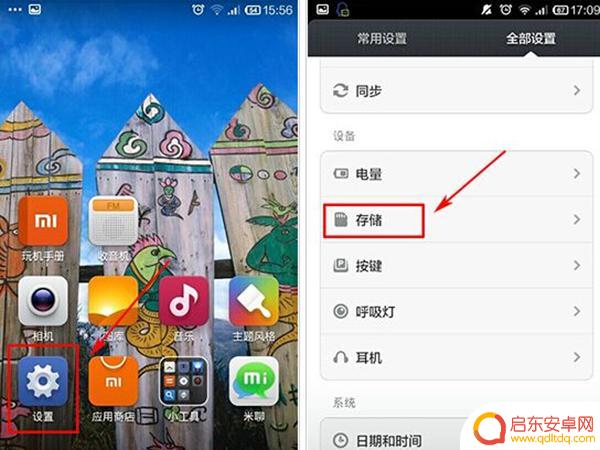如何开启手机接收短信验证 开启手机短信验证码自动填充的步骤
在如今的数字化时代,手机短信验证码已成为许多网站和应用程序中重要的安全验证方式,有时我们可能会遇到手机无法接收短信验证码或短信验证码无法自动填充的情况,给我们的使用体验带来了一定的不便。如何开启手机接收短信验证并实现自动填充功能呢?下面将为您介绍一些简单易行的步骤,让您轻松解决这一问题,提高手机验证码的使用效率。
开启手机短信验证码自动填充的步骤
步骤如下:
1.在手机里找到“设置”工具;
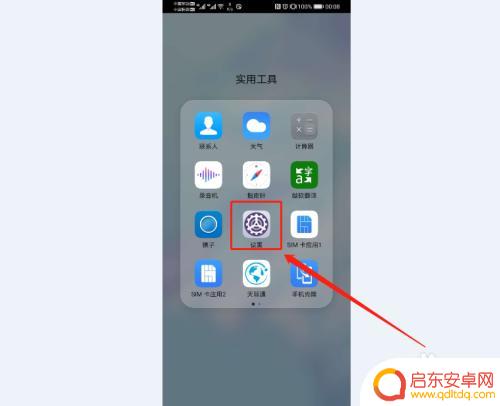
2.在设置中心页面中找到并点开“应用”选项;
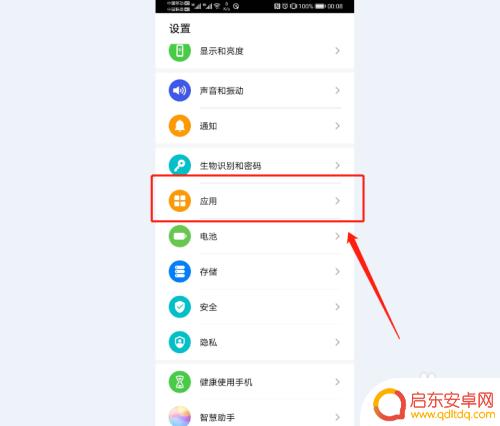
3.在应用管理页面中,继续点击“应用管理”;
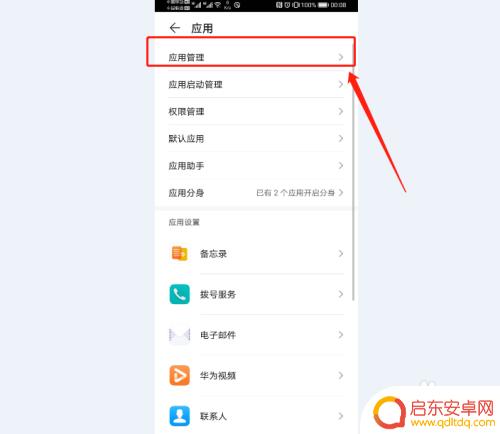
4.然后在打开的具体应用管理列表中找到并选择“百度输入法华为版”;
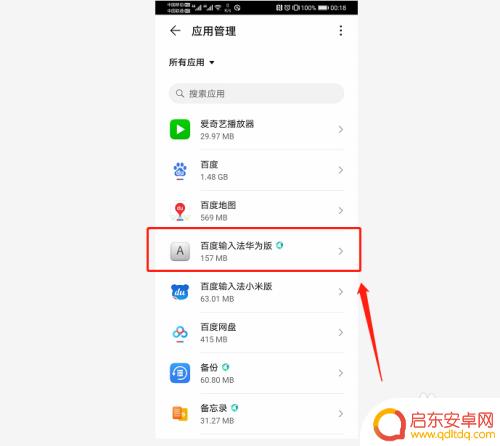
5.继续点击设置输入法的“权限”;
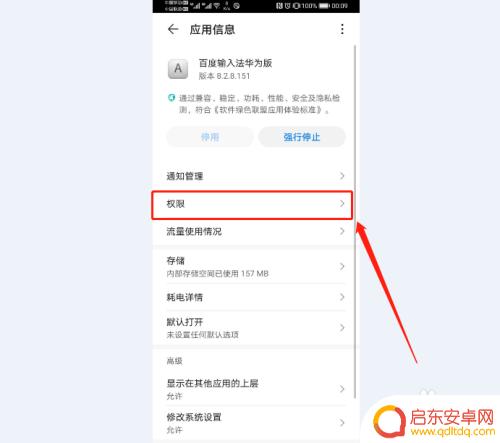
6.选择权限选项中的“信息”,设置输入法对短信息的访问权限;
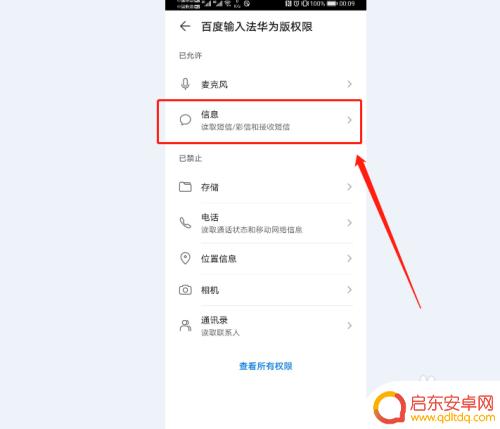
7.勾选“允许”,赋予输入法访问手机接收到的短信息的权限;
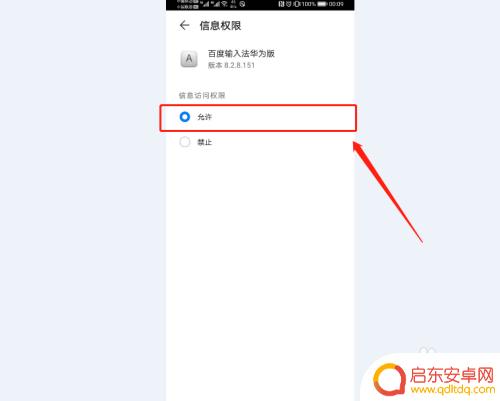
8.这样设置好后,当我们收到短信验证码时。验证码会自动出现在输入面板的候选词条中了,我们只需要轻轻点击一下,就可以自动将验证码填充到输入框里面去了。
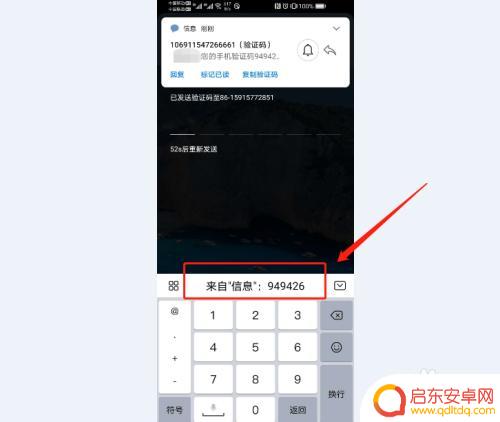
以上是如何开启手机接收短信验证的全部内容,如果您遇到这种情况,您可以按照以上方法解决,希望这些方法对您有所帮助。
相关教程
-
华为手机短信验证码不自动填充 华为手机验证码自动填写设置指南
在日常生活中,我们经常会收到各种短信验证码,以确保我们的账户安全,有些用户反映华为手机在接收短信验证码时,无法自动填充,需要手动输入,给用户带来不便。为了解决这个问题,我们可以...
-
手机如何清除短信验证码 如何删除手机上的验证码短信记录
在现代社会中,手机已经成为人们生活中不可或缺的一部分,我们使用手机发送短信、接收验证码等等,短信验证码的安全性和隐私保护变得尤为重要。随着时间的推移,手...
-
为什么手机无法接收验证码短信 手机验证码收不到怎么办
随着手机的普及,手机验证码已成为我们日常生活中的常见验证方式,有时我们会遇到手机无法接收验证码短信的问题,这给我们的生活和工作带来了诸多不便。造成...
-
oppo手机验证码是什么 如何设置OPPO R11S手机自动读取短信验证码
随着移动互联网的发展,手机验证码已经成为了我们注册、登录、支付以及其他一些服务中不可或缺的一部分,而在oppo手机中,如何设置自动读取短信验证码,也成...
-
手机接收不了短信怎么办 手机无法接收验证码短信怎么办
在现代社会中,手机已成为我们生活中不可或缺的工具之一,有时我们可能会遇到手机无法接收短信的问题,尤其是无法接收重要的验证码短信,这无疑给我们的日常生活和...
-
为什么手机收发不了短信 手机收不到验证码短信怎么处理
手机作为现代人们不可或缺的通信工具,我们经常会遇到无法收发短信的情况,特别是在收不到验证码短信的时候更为困扰,为什么手机会出现收发短信的问题?手机收不到验证码短信又该如何处理呢...
-
手机access怎么使用 手机怎么使用access
随着科技的不断发展,手机已经成为我们日常生活中必不可少的一部分,而手机access作为一种便捷的工具,更是受到了越来越多人的青睐。手机access怎么使用呢?如何让我们的手机更...
-
手机如何接上蓝牙耳机 蓝牙耳机与手机配对步骤
随着技术的不断升级,蓝牙耳机已经成为了我们生活中不可或缺的配件之一,对于初次使用蓝牙耳机的人来说,如何将蓝牙耳机与手机配对成了一个让人头疼的问题。事实上只要按照简单的步骤进行操...
-
华为手机小灯泡怎么关闭 华为手机桌面滑动时的灯泡怎么关掉
华为手机的小灯泡功能是一项非常实用的功能,它可以在我们使用手机时提供方便,在一些场景下,比如我们在晚上使用手机时,小灯泡可能会对我们的视觉造成一定的干扰。如何关闭华为手机的小灯...
-
苹果手机微信按住怎么设置 苹果手机微信语音话没说完就发出怎么办
在使用苹果手机微信时,有时候我们可能会遇到一些问题,比如在语音聊天时话没说完就不小心发出去了,这时候该怎么办呢?苹果手机微信提供了很方便的设置功能,可以帮助我们解决这个问题,下...